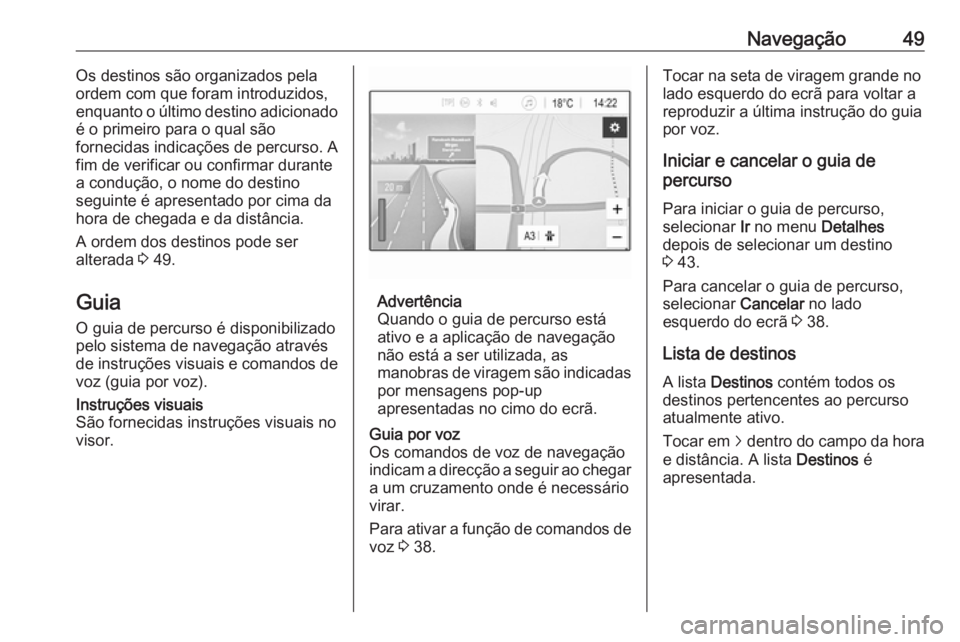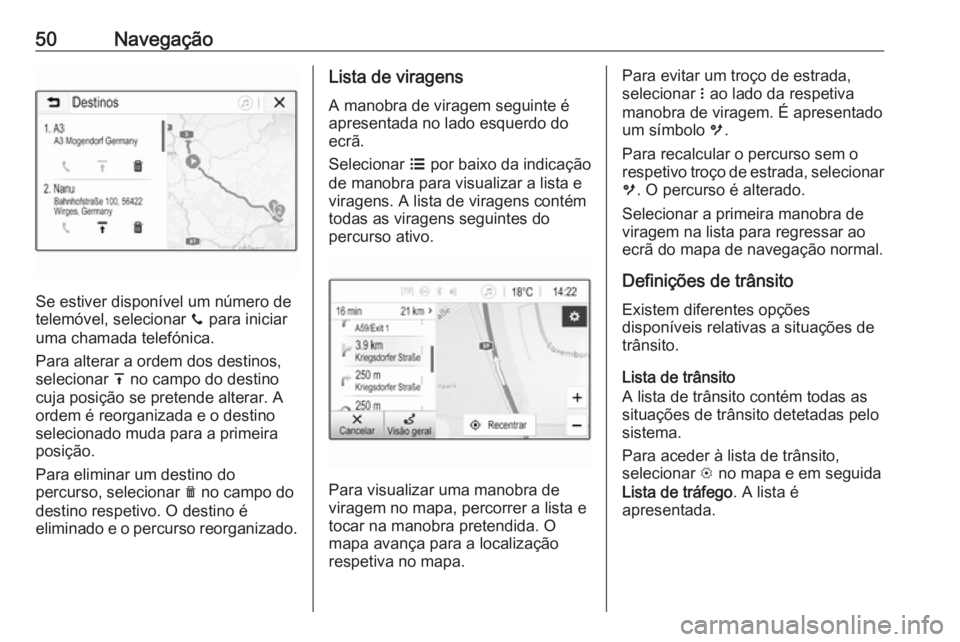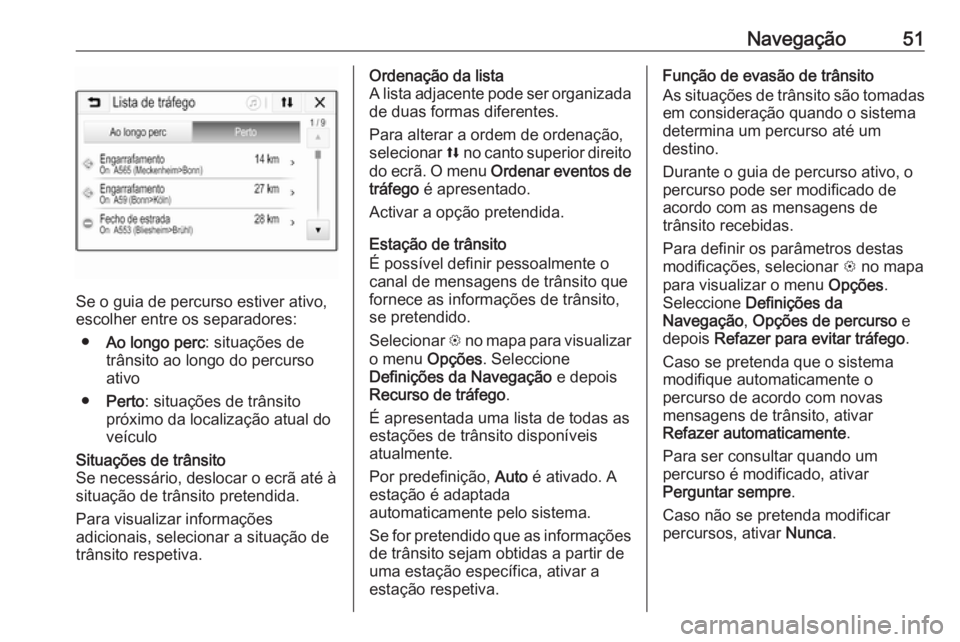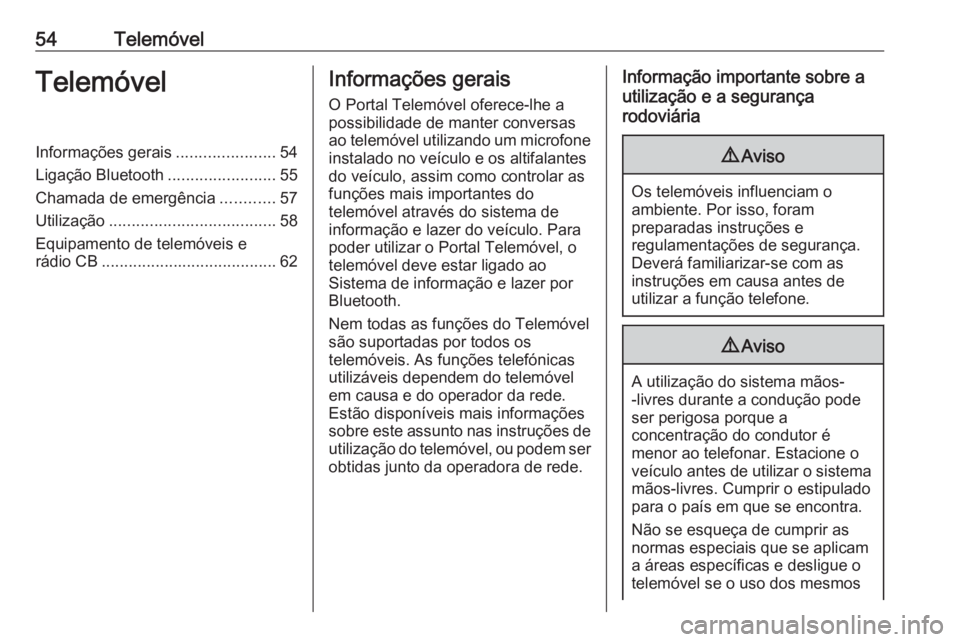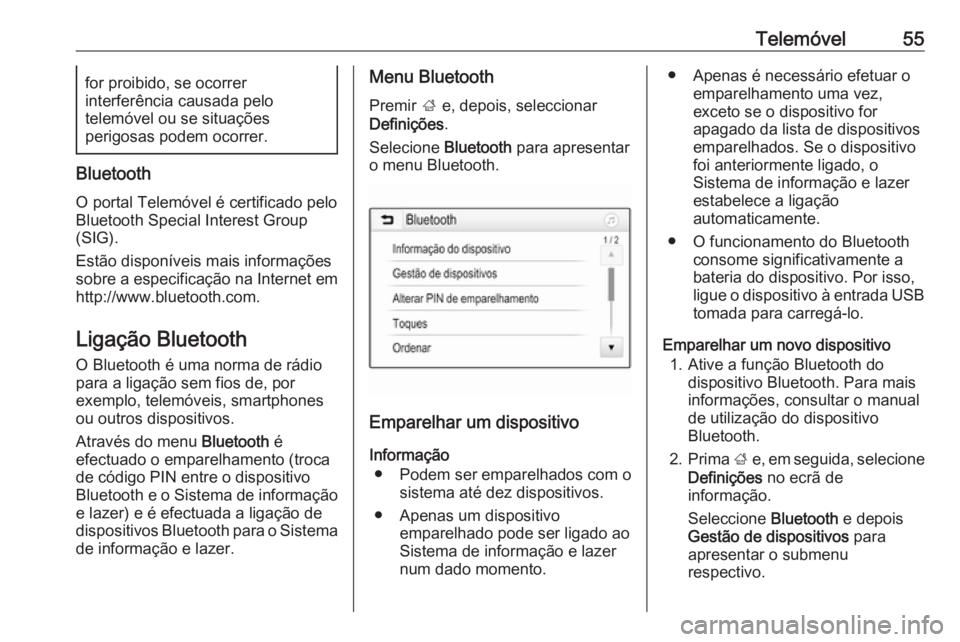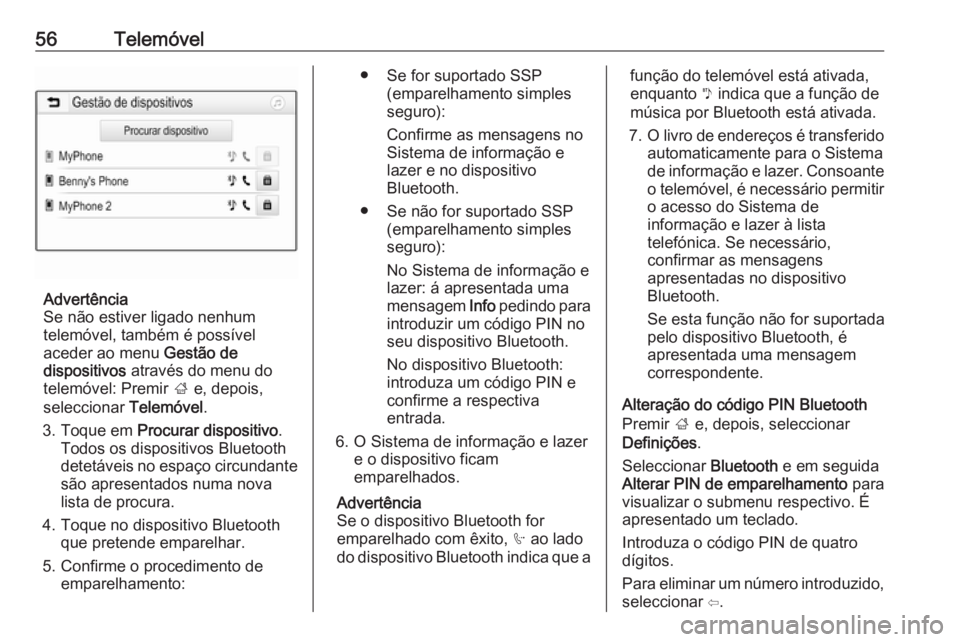Page 49 of 115
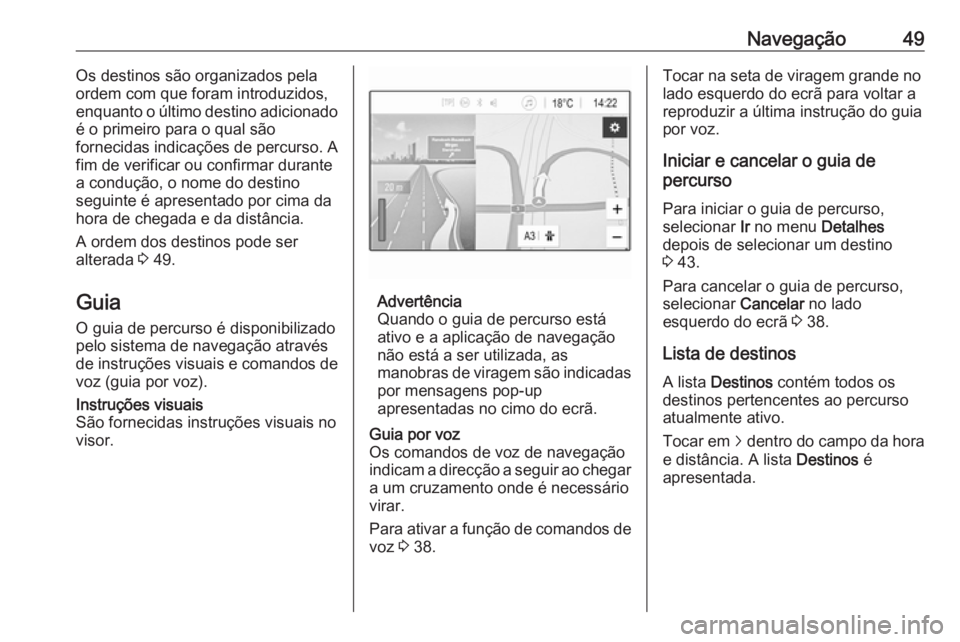
Navegação49Os destinos são organizados pela
ordem com que foram introduzidos, enquanto o último destino adicionado é o primeiro para o qual são
fornecidas indicações de percurso. A
fim de verificar ou confirmar durante
a condução, o nome do destino
seguinte é apresentado por cima da
hora de chegada e da distância.
A ordem dos destinos pode ser
alterada 3 49.
Guia
O guia de percurso é disponibilizado
pelo sistema de navegação através
de instruções visuais e comandos de
voz (guia por voz).Instruções visuais
São fornecidas instruções visuais no
visor.
Advertência
Quando o guia de percurso está
ativo e a aplicação de navegação não está a ser utilizada, as
manobras de viragem são indicadas por mensagens pop-up
apresentadas no cimo do ecrã.
Guia por voz
Os comandos de voz de navegação
indicam a direcção a seguir ao chegar
a um cruzamento onde é necessário
virar.
Para ativar a função de comandos de voz 3 38.Tocar na seta de viragem grande no
lado esquerdo do ecrã para voltar a
reproduzir a última instrução do guia por voz.
Iniciar e cancelar o guia de
percurso
Para iniciar o guia de percurso,
selecionar Ir no menu Detalhes
depois de selecionar um destino
3 43.
Para cancelar o guia de percurso,
selecionar Cancelar no lado
esquerdo do ecrã 3 38.
Lista de destinos A lista Destinos contém todos os
destinos pertencentes ao percurso
atualmente ativo.
Tocar em j dentro do campo da hora
e distância. A lista Destinos é
apresentada.
Page 50 of 115
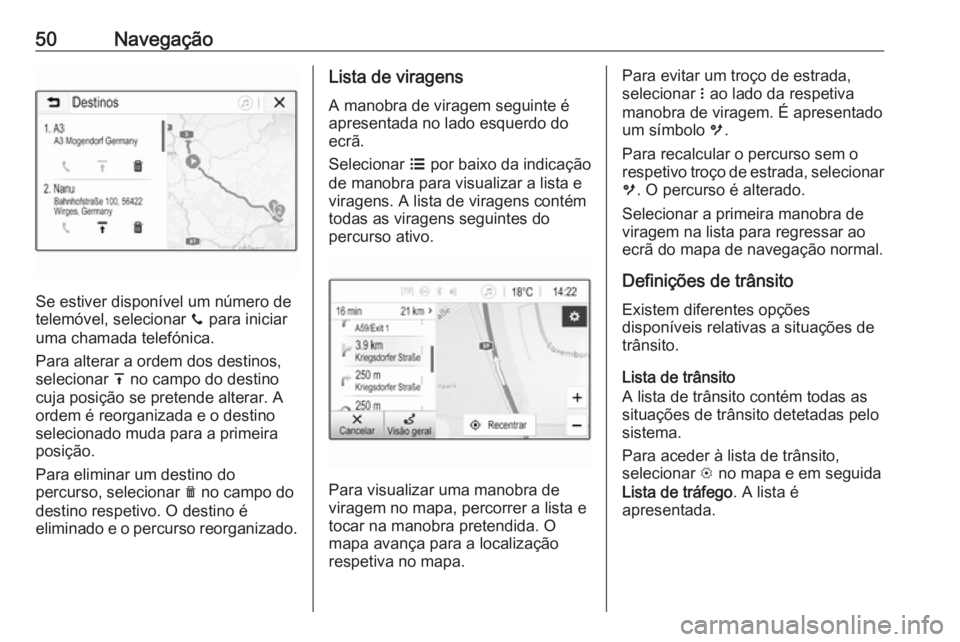
50Navegação
Se estiver disponível um número de
telemóvel, selecionar y para iniciar
uma chamada telefónica.
Para alterar a ordem dos destinos,
selecionar h no campo do destino
cuja posição se pretende alterar. A
ordem é reorganizada e o destino
selecionado muda para a primeira
posição.
Para eliminar um destino do
percurso, selecionar e no campo do
destino respetivo. O destino é
eliminado e o percurso reorganizado.
Lista de viragens
A manobra de viragem seguinte é
apresentada no lado esquerdo do
ecrã.
Selecionar a por baixo da indicação
de manobra para visualizar a lista e
viragens. A lista de viragens contém
todas as viragens seguintes do
percurso ativo.
Para visualizar uma manobra de
viragem no mapa, percorrer a lista e
tocar na manobra pretendida. O
mapa avança para a localização
respetiva no mapa.
Para evitar um troço de estrada,
selecionar n ao lado da respetiva
manobra de viragem. É apresentado
um símbolo m.
Para recalcular o percurso sem o
respetivo troço de estrada, selecionar m . O percurso é alterado.
Selecionar a primeira manobra de
viragem na lista para regressar ao
ecrã do mapa de navegação normal.
Definições de trânsito Existem diferentes opções
disponíveis relativas a situações de
trânsito.
Lista de trânsito
A lista de trânsito contém todas as situações de trânsito detetadas pelo
sistema.
Para aceder à lista de trânsito,
selecionar L no mapa e em seguida
Lista de tráfego . A lista é
apresentada.
Page 51 of 115
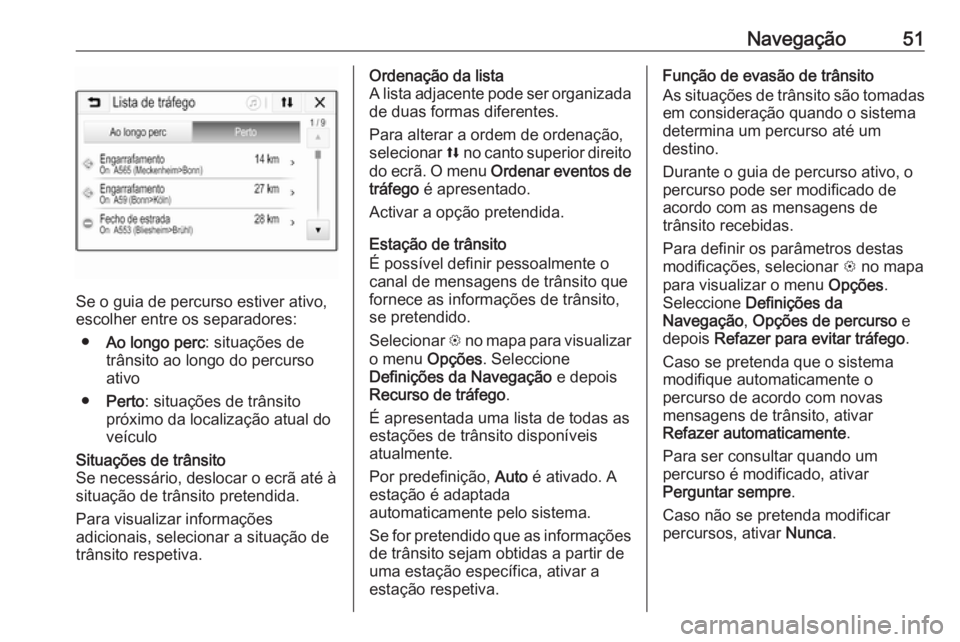
Navegação51
Se o guia de percurso estiver ativo,
escolher entre os separadores:
● Ao longo perc : situações de
trânsito ao longo do percurso
ativo
● Perto : situações de trânsito
próximo da localização atual do
veículo
Situações de trânsito
Se necessário, deslocar o ecrã até à situação de trânsito pretendida.
Para visualizar informações
adicionais, selecionar a situação de
trânsito respetiva.Ordenação da lista
A lista adjacente pode ser organizada
de duas formas diferentes.
Para alterar a ordem de ordenação,
selecionar l no canto superior direito
do ecrã. O menu Ordenar eventos de
tráfego é apresentado.
Activar a opção pretendida.
Estação de trânsito
É possível definir pessoalmente o
canal de mensagens de trânsito que fornece as informações de trânsito,
se pretendido.
Selecionar L no mapa para visualizar
o menu Opções. Seleccione
Definições da Navegação e depois
Recurso de tráfego .
É apresentada uma lista de todas as
estações de trânsito disponíveis
atualmente.
Por predefinição, Auto é ativado. A
estação é adaptada
automaticamente pelo sistema.
Se for pretendido que as informações
de trânsito sejam obtidas a partir de
uma estação específica, ativar a
estação respetiva.Função de evasão de trânsito
As situações de trânsito são tomadas em consideração quando o sistema
determina um percurso até um
destino.
Durante o guia de percurso ativo, o
percurso pode ser modificado de
acordo com as mensagens de
trânsito recebidas.
Para definir os parâmetros destas
modificações, selecionar L no mapa
para visualizar o menu Opções.
Seleccione Definições da
Navegação , Opções de percurso e
depois Refazer para evitar tráfego .
Caso se pretenda que o sistema
modifique automaticamente o
percurso de acordo com novas
mensagens de trânsito, ativar
Refazer automaticamente .
Para ser consultar quando um
percurso é modificado, ativar
Perguntar sempre .
Caso não se pretenda modificar
percursos, ativar Nunca.
Page 52 of 115
52NavegaçãoDefinições do percursoPodem ser definidos parâmetros para
a seleção da estrada e do percurso.
Tipos de estradas
Se pretendido, podem ser evitados
determinados tipos de estradas.
Selecionar L no mapa para visualizar
o menu Opções. Selecionar Evitar no
percurso e, em seguida, ativar os
tipos de estrada que se pretende
evitar.
Advertência
Se o guia de percurso estiver ativo
ao alterar as definições da estrada,
o percurso é recalculado de acordo
com as novas definições.
Tipo de percurso
Para definir o tipo de percurso,
selecionar L no mapa para visualizar
o menu Opções. Seleccione
Definições da Navegação , Opções
de percurso e depois Tipo de
percurso .Activar a opção pretendida:
● O mais rápido para o percurso
mais rápido
● Ecológico para um percurso que
permite uma condução
respeitadora do ambiente
Page 53 of 115

Reconhecimento de fala53Reconhecimento de
falaInformações gerais ......................53
Utilização ..................................... 53Informações gerais
A aplicação de passagem directa de
voz do Sistema de informação e lazer
permite aceder aos comandos do
reconhecimento de voz no seu
smartphone. Consultar o manual de
utilização do fabricante do
smartphone para saber se o mesmo
suporta esta funcionalidade.
Para utilizar a aplicação de
passagem direta de voz, o
smartphone deve ser ligado ao
Sistema de informação e lazer
através do cabo USB 3 29 ou via
Bluetooth 3 55.
Utilização Activação do reconhecimento de
voz
Prima longamente g no painel de
comando ou 7w no volante para
iniciar uma sessão de
reconhecimento de fala. Uma
mensagem do comando de voz é apresentada no ecrã.Assim que seja ouvido um sinal
sonoro, pode vocalizar um comando.
Para mais informações sobre os
comandos suportados, consulte as
instruções de funcionamento do seu
smartphone.
Ajustar o volume de comandos de
voz
Rode m no painel de comando ou
prima + / - do lado direito do volante
para aumentar ou diminuir o volume
dos comandos de voz.
Desactivação do reconhecimento de voz
Prima xn no volante. A mensagem
do comando de voz desaparece e a
sessão de reconhecimento de fala é
concluída.
Page 54 of 115
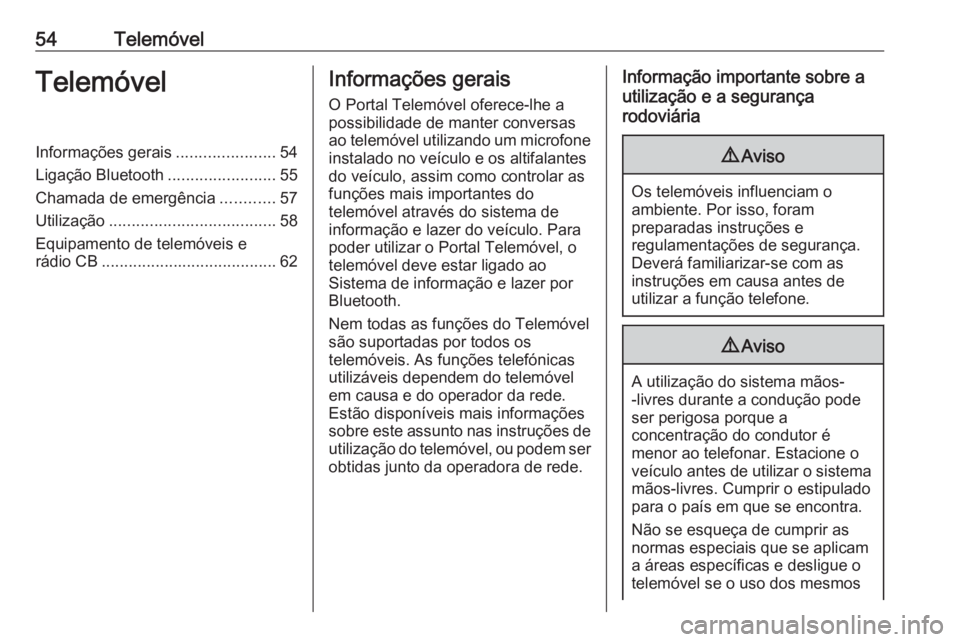
54TelemóvelTelemóvelInformações gerais......................54
Ligação Bluetooth ........................55
Chamada de emergência ............57
Utilização ..................................... 58
Equipamento de telemóveis e
rádio CB ....................................... 62Informações gerais
O Portal Telemóvel oferece-lhe a
possibilidade de manter conversas
ao telemóvel utilizando um microfone
instalado no veículo e os altifalantes
do veículo, assim como controlar as
funções mais importantes do
telemóvel através do sistema de
informação e lazer do veículo. Para
poder utilizar o Portal Telemóvel, o
telemóvel deve estar ligado ao
Sistema de informação e lazer por
Bluetooth.
Nem todas as funções do Telemóvel são suportadas por todos os
telemóveis. As funções telefónicas
utilizáveis dependem do telemóvel
em causa e do operador da rede.
Estão disponíveis mais informações
sobre este assunto nas instruções de utilização do telemóvel, ou podem ser
obtidas junto da operadora de rede.Informação importante sobre a
utilização e a segurança
rodoviária9 Aviso
Os telemóveis influenciam o
ambiente. Por isso, foram
preparadas instruções e
regulamentações de segurança.
Deverá familiarizar-se com as
instruções em causa antes de
utilizar a função telefone.
9 Aviso
A utilização do sistema mãos-
-livres durante a condução pode
ser perigosa porque a
concentração do condutor é
menor ao telefonar. Estacione o
veículo antes de utilizar o sistema mãos-livres. Cumprir o estipulado
para o país em que se encontra.
Não se esqueça de cumprir as
normas especiais que se aplicam
a áreas específicas e desligue o
telemóvel se o uso dos mesmos
Page 55 of 115
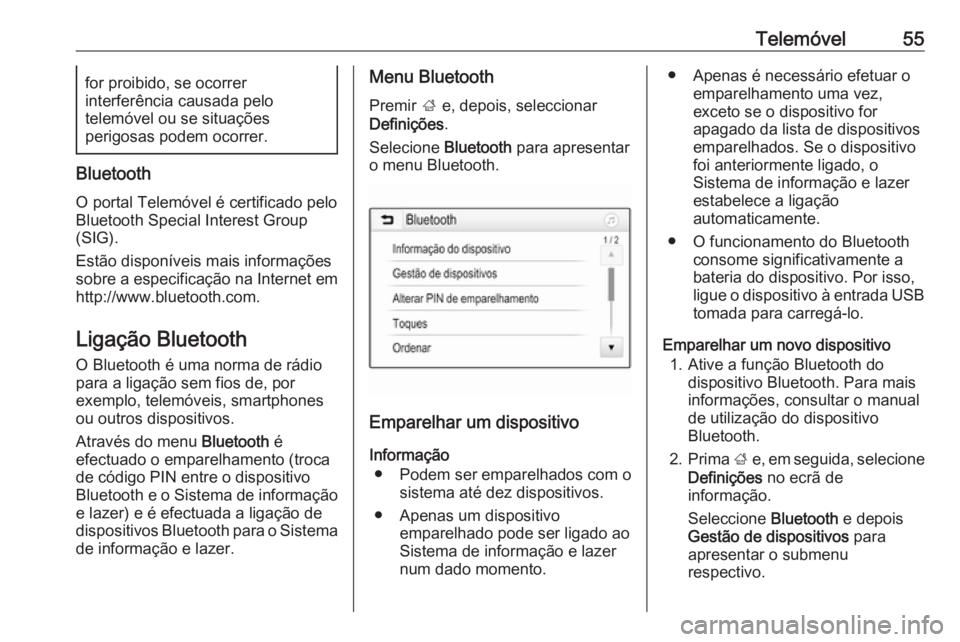
Telemóvel55for proibido, se ocorrer
interferência causada pelo
telemóvel ou se situações
perigosas podem ocorrer.
Bluetooth
O portal Telemóvel é certificado pelo
Bluetooth Special Interest Group
(SIG).
Estão disponíveis mais informações sobre a especificação na Internet em
http://www.bluetooth.com.
Ligação Bluetooth
O Bluetooth é uma norma de rádio
para a ligação sem fios de, por
exemplo, telemóveis, smartphones
ou outros dispositivos.
Através do menu Bluetooth é
efectuado o emparelhamento (troca de código PIN entre o dispositivo
Bluetooth e o Sistema de informação e lazer) e é efectuada a ligação de
dispositivos Bluetooth para o Sistema de informação e lazer.
Menu Bluetooth
Premir ; e, depois, seleccionar
Definições .
Selecione Bluetooth para apresentar
o menu Bluetooth.
Emparelhar um dispositivo
Informação ● Podem ser emparelhados com o sistema até dez dispositivos.
● Apenas um dispositivo emparelhado pode ser ligado ao
Sistema de informação e lazer
num dado momento.
● Apenas é necessário efetuar o emparelhamento uma vez,
exceto se o dispositivo for
apagado da lista de dispositivos
emparelhados. Se o dispositivo
foi anteriormente ligado, o
Sistema de informação e lazer
estabelece a ligação
automaticamente.
● O funcionamento do Bluetooth consome significativamente abateria do dispositivo. Por isso,
ligue o dispositivo à entrada USB tomada para carregá-lo.
Emparelhar um novo dispositivo 1. Ative a função Bluetooth do dispositivo Bluetooth. Para mais
informações, consultar o manual
de utilização do dispositivo
Bluetooth.
2. Prima ; e, em seguida, selecione
Definições no ecrã de
informação.
Seleccione Bluetooth e depois
Gestão de dispositivos para
apresentar o submenu
respectivo.
Page 56 of 115
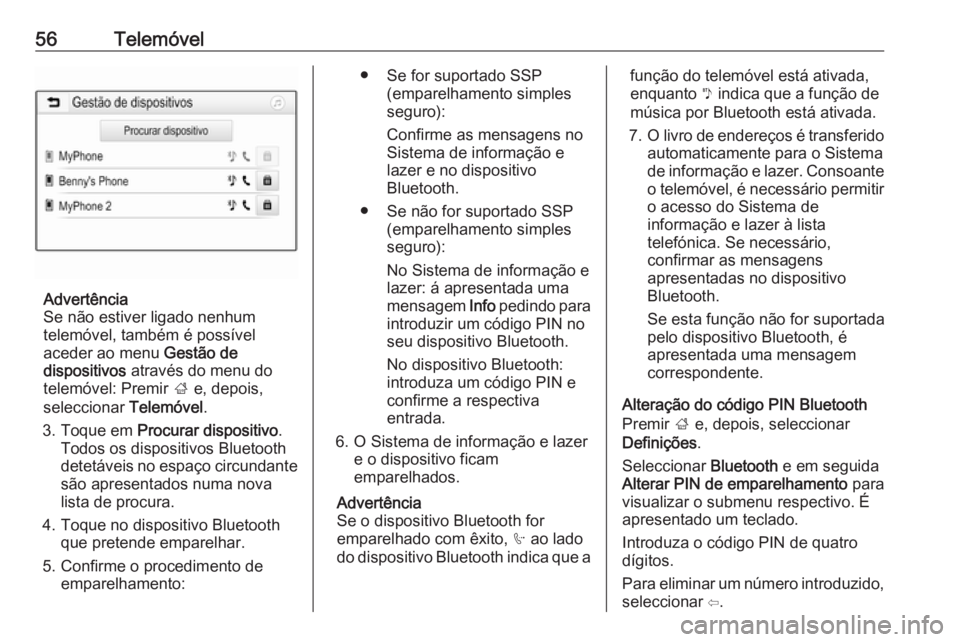
56Telemóvel
Advertência
Se não estiver ligado nenhum
telemóvel, também é possível
aceder ao menu Gestão de
dispositivos através do menu do
telemóvel: Premir ; e, depois,
seleccionar Telemóvel.
3. Toque em Procurar dispositivo .
Todos os dispositivos Bluetooth
detetáveis no espaço circundante são apresentados numa nova
lista de procura.
4. Toque no dispositivo Bluetooth que pretende emparelhar.
5. Confirme o procedimento de emparelhamento:
● Se for suportado SSP (emparelhamento simples
seguro):
Confirme as mensagens no
Sistema de informação e
lazer e no dispositivo
Bluetooth.
● Se não for suportado SSP (emparelhamento simples
seguro):
No Sistema de informação e
lazer: á apresentada uma
mensagem Info pedindo para
introduzir um código PIN no
seu dispositivo Bluetooth.
No dispositivo Bluetooth:
introduza um código PIN e
confirme a respectiva entrada.
6. O Sistema de informação e lazer e o dispositivo ficam
emparelhados.
Advertência
Se o dispositivo Bluetooth for
emparelhado com êxito, h ao lado
do dispositivo Bluetooth indica que afunção do telemóvel está ativada,
enquanto y indica que a função de
música por Bluetooth está ativada.
7. O livro de endereços é transferido
automaticamente para o Sistema de informação e lazer. Consoante o telemóvel, é necessário permitir o acesso do Sistema de
informação e lazer à lista
telefónica. Se necessário,
confirmar as mensagens
apresentadas no dispositivo
Bluetooth.
Se esta função não for suportada
pelo dispositivo Bluetooth, é
apresentada uma mensagem
correspondente.
Alteração do código PIN Bluetooth
Premir ; e, depois, seleccionar
Definições .
Seleccionar Bluetooth e em seguida
Alterar PIN de emparelhamento para
visualizar o submenu respectivo. É apresentado um teclado.
Introduza o código PIN de quatro
dígitos.
Para eliminar um número introduzido,
seleccionar ⇦.
 1
1 2
2 3
3 4
4 5
5 6
6 7
7 8
8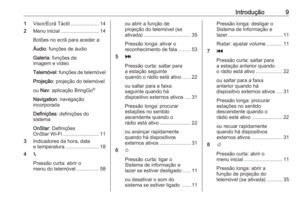 9
9 10
10 11
11 12
12 13
13 14
14 15
15 16
16 17
17 18
18 19
19 20
20 21
21 22
22 23
23 24
24 25
25 26
26 27
27 28
28 29
29 30
30 31
31 32
32 33
33 34
34 35
35 36
36 37
37 38
38 39
39 40
40 41
41 42
42 43
43 44
44 45
45 46
46 47
47 48
48 49
49 50
50 51
51 52
52 53
53 54
54 55
55 56
56 57
57 58
58 59
59 60
60 61
61 62
62 63
63 64
64 65
65 66
66 67
67 68
68 69
69 70
70 71
71 72
72 73
73 74
74 75
75 76
76 77
77 78
78 79
79 80
80 81
81 82
82 83
83 84
84 85
85 86
86 87
87 88
88 89
89 90
90 91
91 92
92 93
93 94
94 95
95 96
96 97
97 98
98 99
99 100
100 101
101 102
102 103
103 104
104 105
105 106
106 107
107 108
108 109
109 110
110 111
111 112
112 113
113 114
114